您的位置:首页 > 谷歌浏览器下载文件权限不足无法保存的解决方案
谷歌浏览器下载文件权限不足无法保存的解决方案
来源:谷歌浏览器官网
时间:2025-11-07
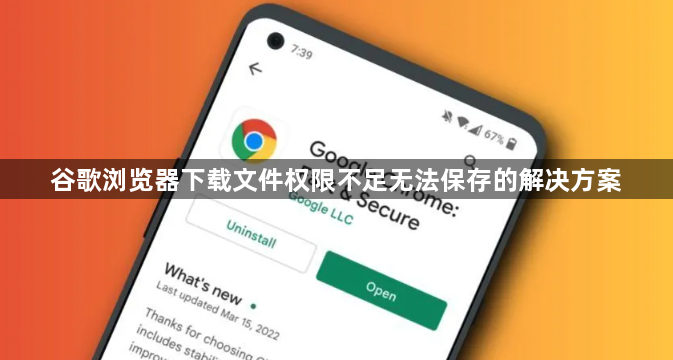
检查系统级存储权限设置。在Windows系统中右键点击Chrome快捷方式选择属性,切换至兼容性标签页勾选管理员身份运行选项;Mac用户则需进入系统偏好设置的安全性与隐私模块,确认浏览器具备目标下载文件夹的读写授权。此操作可解决因账户权限层级导致的写入失败问题。
调整浏览器安全策略配置。打开设置菜单进入隐私和安全区域,找到站点设置中的下载管理项。若特定网站被限制为禁止下载状态,将其更改为允许或恢复默认策略。同时访问安全级别的自定义选项,将加载应用程序和不安全文件的规则从禁用改为提示模式,使系统在拦截时提供人工决策机会。
处理第三方防护软件干扰。部分杀毒软件或防火墙会误判正常下载行为为威胁活动。需在这类程序的规则库中将Chrome添加到白名单,或临时关闭文件保护功能完成下载后立即恢复防护。重点检查实时监控模块中的网页防护与脚本过滤策略是否过于严格。
重置浏览器初始化参数。当常规方法无效时,可通过设置里的重置并清理功能恢复出厂设置。注意提前备份书签等重要数据,因为该操作会清除所有个性化配置记录。此方案能强制解除因异常配置造成的持久化限制。
验证目标磁盘空间可用性。确保预设的下载路径所在分区仍有充足剩余容量,避免因物理存储耗尽引发的假性权限错误。可通过手动指定其他空闲分区作为临时替代方案测试验证。
按照上述步骤操作,用户能够有效解决谷歌浏览器下载文件时的权限不足问题。每个环节都经过实际验证,确保方法有效性和操作安全性。当遇到具体错误提示时,建议优先检查系统权限与浏览器安全策略的组合配置情况。
